¿Cómo formar el partido? COD Warzone 2.0 Versus Kills BO1
¿Cómo formar el partido? COD Warzone 2.0 Versus Kills BO1
1º AÑADIRSE COMO AMIGOS
Una vez el partido se ha creado en Torneum, en la zona inferior de la pantalla del mismo se mostrará la plataforma de juego y el ID de Activision online de cada jugador, que es necesario para que los equipos puedan invitarse y agregarse como amigos en el COD Warzone 2.0.
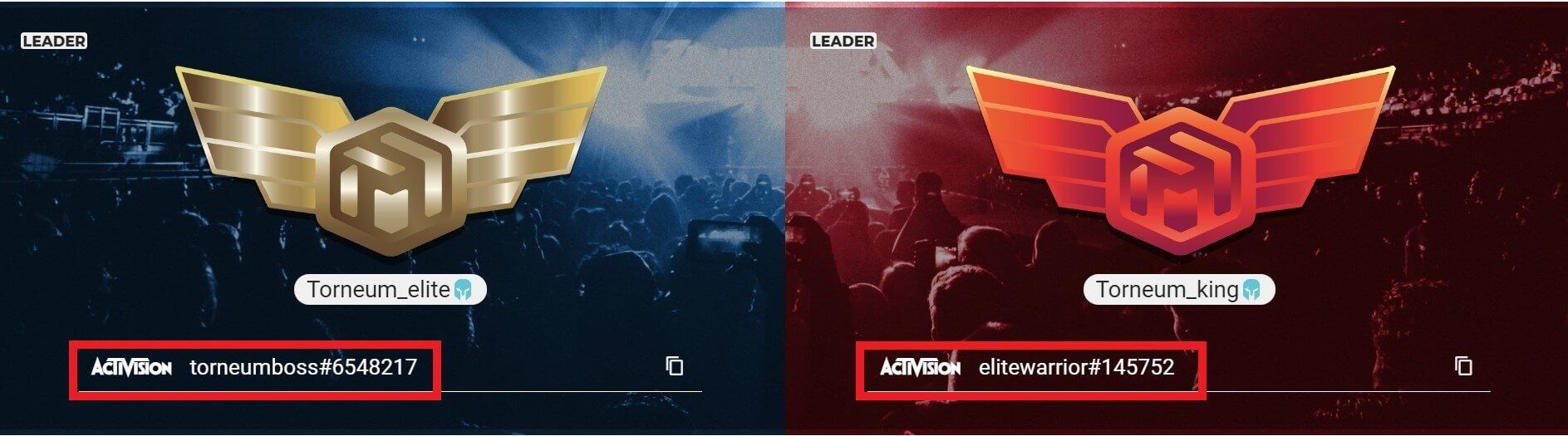
Después, en la zona multijugador del COD hay que clic en la zona social arriba a la derecha.

Entonces, hay que ir a “Añadir amigos”, además también podrás ver tu ID de Activision.
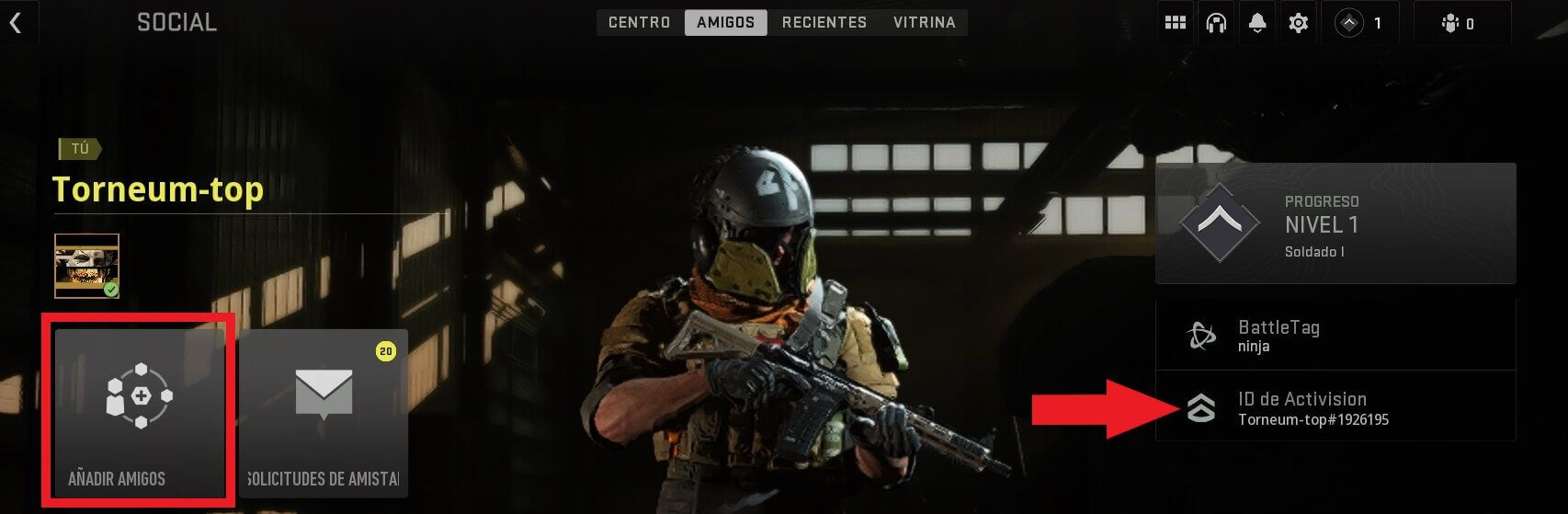
Recuerda que por lo general el Activision ID tiene el siguiente formato: nombredejugador#1234567.
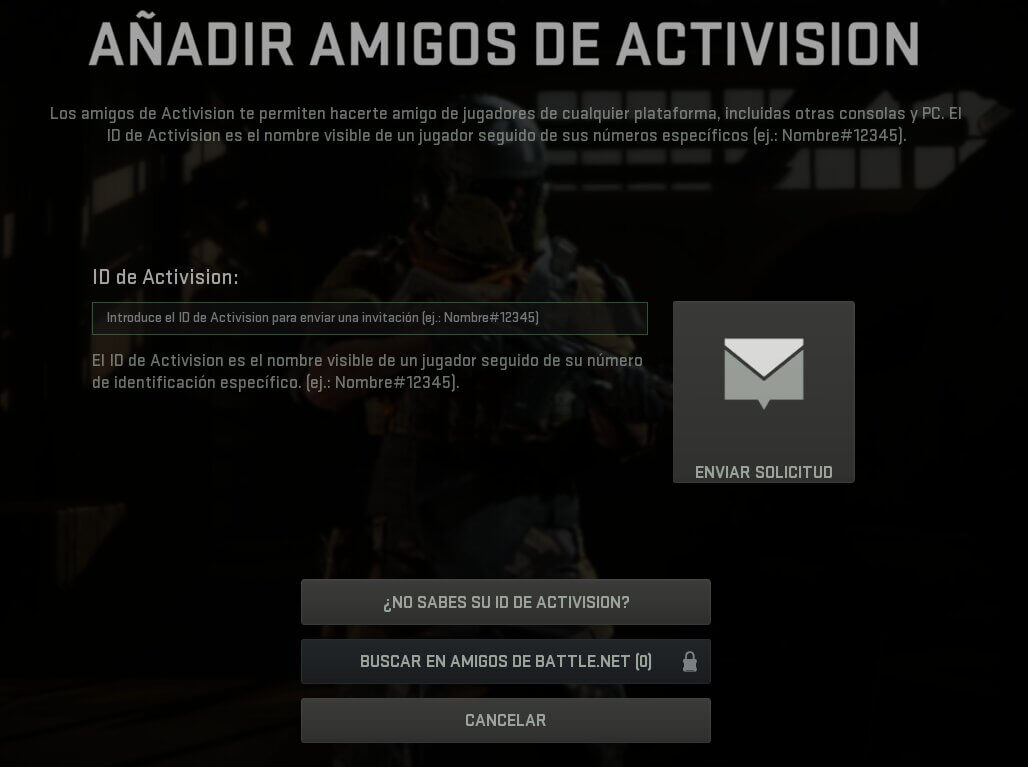
Cuando el rival haya aceptado la petición de amistad, aparecerá en la lista de “Amigos de Activision”.
Asimismo, es muy importante aparecer “En Línea” para que los demás jugadores puedan verte. En la sección de “Perfil de jugador” puedes comprobar el estado de tu cuenta.

Además los jugadores pueden darle a "Detalles" en el "Perfil de COD" para conocer su ID de Activision.
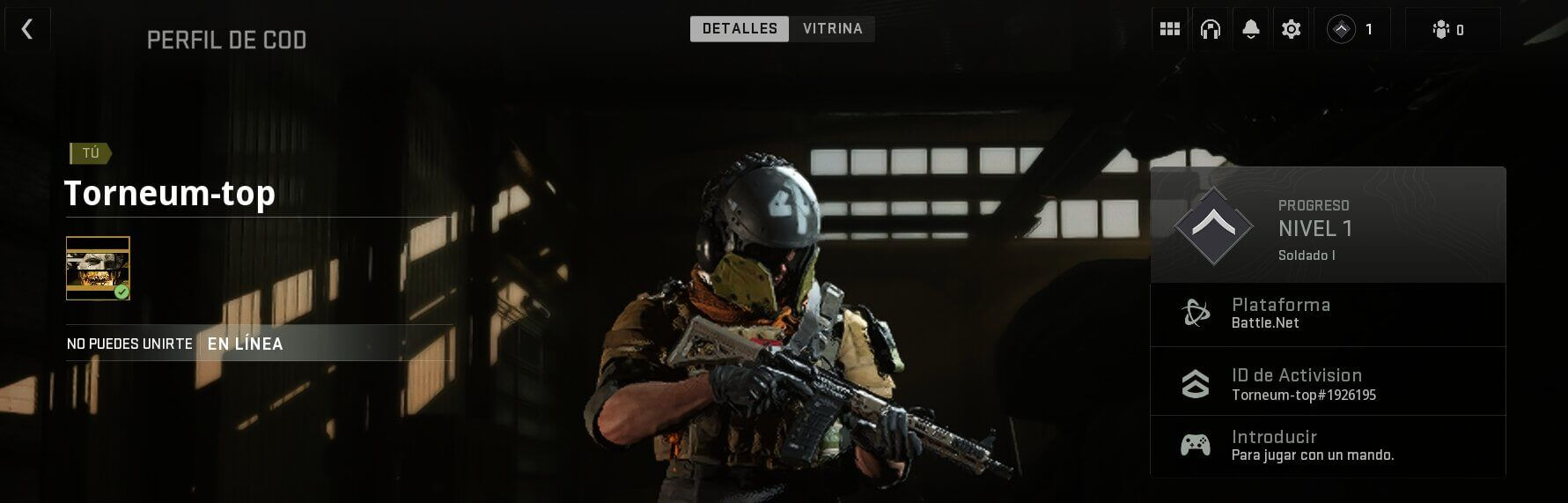
2º. EL EQUIPO AZUL FORMA EL MAPA
El partido es best of 1 (al mejor de 1 mapa). Desde la hora de inicio del enfrentamiento, ambos equipos disponen de 10 minutos para comenzar a jugar el primer mapa. No hay mapas de calentamiento.
Una vez que los equipos son amigos de Activision, el equipo azul en Torneum es quien tiene la responsabilidad de formar un grupo en el Warzone 2.0 invitando al equipo rojo.
Es importante que desde "ajustes de grupo" se establezca la privacidad del grupo en “Solo amigos” o "Solo por invitación", de esta forma no podrán unirse otros jugadores que no sean los participantes.
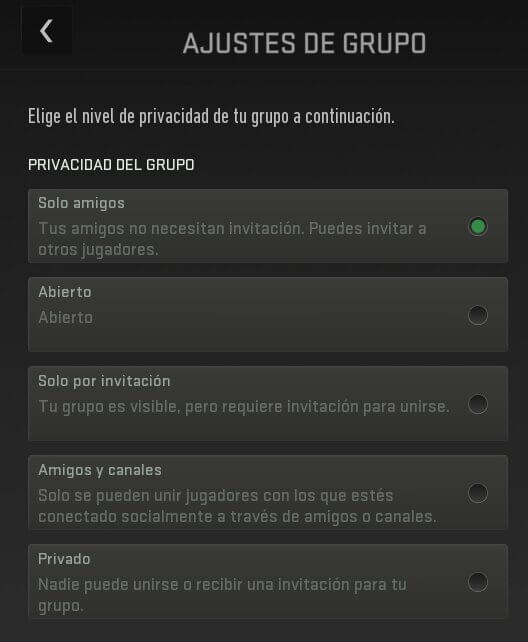
En este punto, cuando los jugadores ya se han agregado como amigos y las opciones de juego determinadas, el equipo azul tiene que invitar al grupo al equipo contrario. Para ello, debe ir a “Social”, “amigos” e “invitar a grupo”.
3º. COMENZAR EL MAPA
Antes de comenzar a jugar, los jugadores deberían asegurarse de tener algún método de grabación de pantalla preparado o al menos disponer de la posibilidad de realizar una captura de imagen del resultado final. Así tendrán pruebas en caso de que suceda cualquier incidente y se produzca una disputa entre equipos.
Puedes consultar el documento “¿cómo grabar y subir pruebas?” desde la pantalla del partido, para tener más información sobre como usar todos los métodos que ponemos a tu disposición para grabar pruebas desde tu plataforma de juego.
Finalmente, cuando todo esté configurado correctamente y todos los jugadores estén preparados, el equipo azul debe iniciar la partida pública battle royale. Si se trata de un torneo 1vs1, debe iniciar una partida pública en el modo battle royale regular, en el formato de equipos más pequeño que haya disponible (“BR-DÚOS”, “BR-TRÍOS”). Si se trata de un torneo 2vs2, los equipos deben competir en el modo “BR - CUARTETOS”.
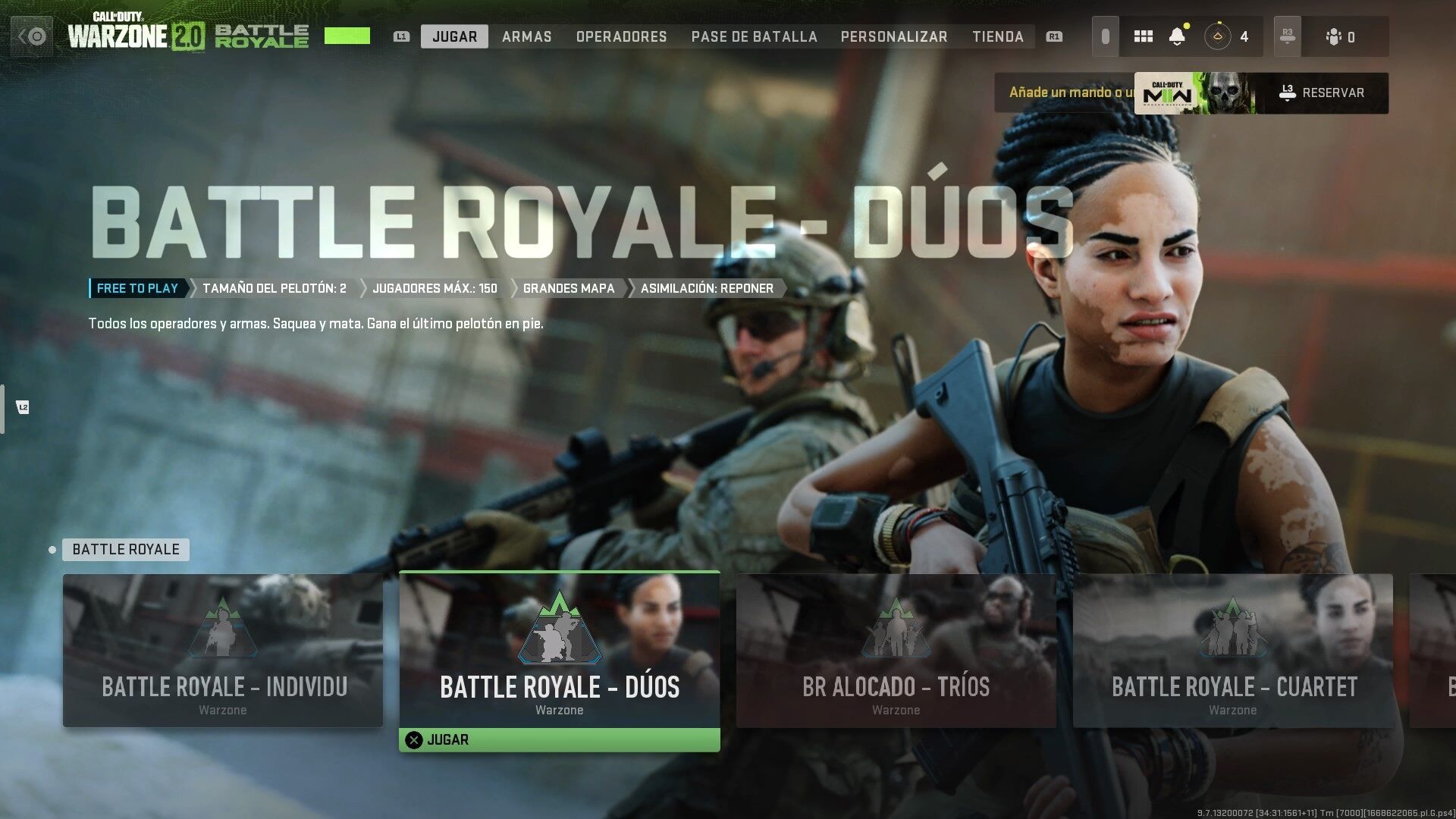
Después, hay que establecer la opción “llenar pelotón” en “no llenar”, de forma que el juego no introduzca a ningún otro jugador al grupo que no sea un jugador de Torneum.
Después comenzará el partido, el equipo que realice más bajas gana.
